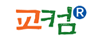|
내 사전에 에러는 없다\" 라고 뽐낼 정도로 잘 나가던 PC가 요즘 비실비실 힘을 쓰지 못한다.
이럴 때 애꿎은 PC 탓만 할 게 아니라 PC속을 찬찬히 들여다 보자.
휴지통과 지운편지함에 버려진 파일로 가득 차있고 바탕화면에는 \'바로가기 아이콘\' 들이 널려 있어 PC가 제대로 숨을 쉬지 못할 정도다.
이것들만 정리해도 PC가 한결 가벼워진다.
오래된 백신 프로그램은 새로운 바이러스가 들어오면 막아내질 못하니 일주일에 한번 정도는 업데이트 해줘야 바이러스를 물리칠 수 있다.
시작프로그램 폴더에 꼭 필요한 것만 남기고 싹 날려버리면 부팅속도가 눈에 띄게 빨라진다.
날 잡아서 레지스트리를 말끔히 청소하고 프로그램과 데이터를 저장하는 디스크 검사도 때때로 해줘야 하드디스크가 삐걱거리지 않는다.
PC를 쌩쌩 돌게 만드는 10가지 체크 포인트를 짚어보자.
하나! 휴지통을 청소하자
하드디스크 용량이 부족하다면 제일 먼저 휴지통을 비운다. 윈도우즈에서 하드디스크에 있는 파일을 지우면 바로 없어지지 않고 우선 휴지통에 담는다. 중요한 파일을 실수로 지우면 휴지통을 열고 \'복원\'메뉴를 고르면 파일을 되살릴 수 있다. 휴지통은 파일을 잘못 지웠을 때 요긴하게 쓰이지만 파일을 지우면 우선 휴지통을 거치기 때문에 파일을 지울때 속도가 더디고 하드디스크 공간을 많이 차지한다.
휴지통을 자주 비우지 않으면 버린 파일로 가득 차 PC 속도가 떨어진다. 수시로 체크해 PC의 숨통을 트이게 하자.
휴지통 크기 조정하기
휴지통은 보통 하드디스크의 10%를 차지한다. 휴지통보다 큰 파일을 지우면 그 파일은 휴지통에 들어가지 않고 바로 없어진다. 휴지통 크기는 등록 정보 메뉴로 마음대로 조정할 수 있다.
바탕화면의 휴지통 아이콘에 마우스를 대고 오른쪽 버튼을 누른뒤 \'등록정보\'를 고른다. \'휴지통의 최대 크기\'를 보면 10%로 설정되어 있다. 이것을 원하는 크기로 바꾼다. 하드디스크의 여유공간이 없다면 휴지통 크기를 작게 잡는 것이 좋다.
둘! 지운 편지함을 비우자
아웃룩 익스프레스도 윈도우즈의 휴지통처럼 보호장치를 지녔다. 받은 편지함에서 지운것들이 지운 편지함에 다 모인다. \"에잇! 메일 크기가 얼마나 한다고..\"라고 할지 모르지만 메일에 첨부된 동영상이나 mp3파일은 덩치가 크기 때문에 하드디스크에 차곡차곡쌓이면 PC가 둔해진다. 필요없는 메일을 싹 버리자.
아웃룩 익스프레스를 띄운 뒤 화면 왼쪽의 \'지운 편지함\'을 누르면 오른쪽에 지운 편지들이 보인다. 보관해야 할 편지가 있는지 확인하고 \'지운 편지함\'을 마우스 오른쪽 버튼을 누른 뒤 \'지운 편지함 폴더 비우기\'를 누른다. 메시지를 영구적으로 삭제할 것인지 확인하는 메시지가 뜨면 \'예\' 버튼을 누른다.
셋! 레지스트리의 살을 뺀다
레지스트리는 윈도우즈의 모든 정보가 들어 있는 데이터 베이스다. 새로운 프로그램을 깔 때마다 레지스트리에 그 정보를 등록하기 마련인데 프로그램을 지울 때는 말끔하게 지워지지 않는다. 때문에 레지스트리는 윈도우즈를 쓸수록 덩치가 커지고 지저분해진다.
윈도우즈에 기본적으로 들어 있는 regedit 툴을 이용해 레지스트리를 관리하지만 초보자들은 레지스트리를 만지기를 꺼린다. 레지스트리를 깨끗하게 청소해주는 별도의 프로그램을 이용하면 초보자도 쉽게 다룰수 있다. (예 : 레지스트리 애널라이저 - 레지스트리에 들어 있는 정보와 실제 경로 정보가 일치하기 않는 부분을 찾아 지우게 해주는 국산분석프로그램이다.)
레지스트리는 잘못 만지면 윈도우즈에 치명적인 에러가 생길 수 있기 때문에 windir 폴더에 있는 sys-tem.dat와 user.dat를 백업해 놓아야 한다.
넷! 임시 폴더를 비우자
윈도우즈는 임시 폴더(c:windowstemp) 등 임시 저장 공간을 여럿 지녔다. 임시 폴더는 프로그램을 깔거나 압축 파일을 풀 때 잠시 하드디스크를 빌리는 공간이다. 주로 캐시 역할을 한다.
하지만 프로그램 문제나 비정상적으로 작업을 끝낼 때 임시 폴더에 들어있던 자료가 지워지지 않고 계속 남아 PC 속도를 떨어뜨린다. 임시 폴더에 있는 자료는 대부분 쓸모가 없으므로 바로 비워주는 것이 좋다.
1.시작버튼 -> 프로그램 -> 보조프로그램 -> 시스템 도구 ->디스크 정리를 누르면 드라이브 선택 창이 뜬다.
▼버튼을 눌러 정리할 드라이브를 고른 뒤 \'확인\'버튼을 누른다.
2.\'제거할 파일\' 칸에서 지울 파일을 체크하면 얼마의 공간을 얻을 수 있는 지 보여준다. 임시 인터넷 파일이나 임시 파일등 지울것을 체크하고 \'확인\'버튼을 눌러 임시 파일을 말끔히 날려 버린다.
캐시
컴퓨터 성능을 높이는데 쓰는 고속기억장치로서 주기억 장치로 이용하는 메모리보다 접근 속도가 매우 빠르다.
이를테면 프로그램에서 자주 쓰는 데이터와 명령어들을 주기억장치에서 읽어와 고속 캐시에 저장하면 정보를 불러올때 빨리 전달해 준다.
다섯! 시작프로그램을 줄이자
부팅 시간이 느리다면 시작 프로그램을 체크한다. 시작 버튼 -> 프로그램 -> 시작프로그램에 들어 있는 프로그램들은 부팅할 때 저절로 떠서 메모리를 차지한다.
인터넷 접속 프로그램이나 메신저 프로그램 등은 항상 쓰는 것이기 때문에 시작 프로그램에 등록해 놓는 것이 좋다. 하지만 자주쓰지않는 프로그램이 시작 프로그램의 자리를 차지해 윈도우즈 시작 속도를 느리게 한다. 또 트레이 아이콘에 등록되어 시스템 자원을 몰래 갉아 먹는다. 이런 일을 막으려면 시작 프로그램에 등록된 프로그램을 정리하자.
1. 시작버튼 -> 설정 -> 작업표시줄 및 시작 메뉴를 고른다. \'시작 메뉴 프로그램\' 탭을 고르고 \'삭제\' 버튼을 누른다.
2. 프로그램 -> 시작 프로그램을 열면 시작프로그램에 등록된 프로그램들이 줄줄이 보인다. 꼭 필요한 것만 빼고 \'삭제\'버튼을 눌러 깨끗이 정리한다.
쓸모없는 트레이 아이콘 정리하기
시작버튼 -> 실행을 누른 뒤 msconfig를 쓰면 시스템 구성 유틸리티 창이 뜬다. \'시작프로그램\'탭을 고르면 시스템을 시작 할 때 수행되는 모든 프로그램들이 뜬다.
자주 쓰는 시작 프로그램에만 체크하고 나머지는 체크를 없앤 뒤 \'확인\'버튼을 누른다. 이 중에서 쓸모없이 부팅시간만 늘리고 시스템 자원만 잡아먹는 것이 있다. 하지만 초보자는 어떤것을 지워야 할지 구분하기 힘들다. 윈도우즈를 깔끔하게 청소하려면 오른쪽 경로가 \'c:program files\'로 시작하는 모든 항목의 체크를 없애면 된다.
설정이 끝나면 재부팅을 한다. 부팅속도가 훨씬 빨라진것을 느낄수 있을 것이다.(주의 : TaskMonitor, System tray, Load Power Profile(2개), 레지스트리 검사 등은 지우면 안됩니다.)
여섯! 쓰지 않는 프로그램을 지우자
프로그램을 한 번 깔고 나서 다시 쓰지 않거나 날짜 제한이 있는 쉐어웨어라서 더 이상 쓸수 없는 프로그램들이 있다. 이들은 시스템 성능을 떨어뜨리기 때문에 바로 지워준다.
프로그램을 지울 때는 반드시 프로그램 자체에 있는 언인스톨(제거) 프로그램으로 없애거나 시작 버튼 -> 설정 -> 제어판 -> 프로그램 추가/제거를 이용한다. 그냥 설치된 폴더를 찾아서 지우면 프로그램 찌꺼기들이 레지스트리 파일이나 윈도우즈 폴더 속에 그대로 남는다.
1.시작버튼 -> 프로그램을 눌러 쓰지 않는 프로그램을 찾은 뒤 언인스톨 프로그램을 골라 깨끗이 지운다.
2. 언인스톨 프로그램이 없다면 시작 버튼 -> 설정 -> 제어판 ->프로그램 추가/제거를 고른 뒤 지우려는 프로그램을 찾아 마우스 왼쪽 버튼을 두번 누르거나 \'추가/제거\' 버튼을 누른다.
3. 프로그램 추가/제거 창에도 없다면 프로그램 폴더를 찾아서 지우는 방법 밖에 없다. 프로그램 등록정보를 눌러 프로그램이 있는 곳을 알아낸 다음 윈도우즈 탐색기를 띄운다. 지우려는 프로그램에 마우스를 대고 오른쪽 버튼을 눌러 \'삭제\'를 골라 폴더 자체를 지운다.
일곱! 백신프로그램을 업데이트 하자
\"백신 프로그램을 깔아놨는데도 왜 바이러스에 감염돼지?\" 바이러스 백신 프로그램은 새것으로 바꾸고 자주 업데이트해 바이러스에 견디는 능력을 키워줘야 한다.
바이러스에 걸리면 나중에 치료를 해도 100% 되살아 나지 않는다. 따라서 찝찝한 기분에 윈도우즈를 다시 까는 일이 종종 있다. 바이러스는 치료보다 예방이 먼저다.
작년 한해 동안 새로 생긴 바이러스가 300개를 넘을 정도로 컴퓨터 바이러스는 하루가 멀다 하고 새로운 것과 이전의 것이 변종되어 나온다. 처음 살 때 깐 바이러스 백신프로그램만 계속 쓰다가는 바이러스에 걸리기 쉽다. 적어도 1주일에 한번은 바이러스 프로그램의 최신 데이터로 업데이트 해주는 것이 좋다. 바이러스프로그램에 따라 업데이트하는 방법은 조금씩 다르다.
프로그램 자체를 다시 내려 받아야 하는 것이 있고 핵심이 되는 엔진만 다시 내려 받는 것이 있다. 대부분은 백신프로그램 개발 업체들이 새로운 것을 발견 할 때 마다 인터넷에 올려 알아서 업데이트 해준다.
V3Pro 2000 Deluxe 업데이트 하기
\'V3Pro2000 Deluxe\'라는 백신프로그램을 쓰는 사람은 \'스마트 업데이트\'라는 프로그램을 쓰면 최신 바이러스 데이터로 간단히 업데이트 할수 있다. 시작 버튼 -> 프로그램 -> V3Pro2000 Deluxe -> 스마트 업데이트를 고른다. 스마트 업데이트 창에서 \'업데이트 시작\' 버튼을 누르기만 하면 저절로 업데이트 된다.
V3+NEO 업데이트 하기
V3+NEO 백신프로그램은 인터넷이나 PC통신(천리안, 하이텔, 유니텔,나우누리)의 안철수연구소 포럼(Go ahn), 공개자료실 등에서 내려 받을수 있다.
안철수 연구소 웹사이트나 자료실에 들어간 뒤 최신버전의 백신을 받아서 이전에 프로그램을 깐 폴더에 덮어 씌운다.
여덟! 바로 가기 아이콘을 정리하자
윈도우즈를 편하게 쓸수 있는 명령 중의 하나가 \'바로가기 아이콘\'이다. 바로 가기 아이콘을 이용하면 프로그램이 있는 폴더를 열지 않아도 바탕화면에서 바로 띄울 수 있다.
하지만 PC를 오래 쓰다 보면 시간이 지날수록 바탕화면에 \'바로가기아이콘\'이 늘어난다. 프로그램을 깔 때 \'바로 가기 아이콘\'을 바탕화면에 깔 것인지를 물어보면 대부분 그냥 넘어가버리기 때문이다.
바탕화면에 아이콘이 하나 늘 때마다 1,000바이트 정도의 리소스를 쓴다. 바탕화면에 바로 가기 아이콘이 많이 널려 있으면 프로그램을 돌리는 데 필요한 메모리가 줄어 들어 \"리소스가 부족해 파일을 열수 없습니다\"라는 메시지가 뜨기도 한다. 바탕화면의 바로 가기 아이콘과 화면 오른쪽 아래 트레이에 등록된 아이콘을 줄이면 컴퓨터에 탄력이 생긴다. 바로 가기 아이콘을 지워도 실제 프로그램이 없어지는 것이 아니므로 신경쓰지 않아도 된다.
\'바로 가기 아이콘\'중에 지울 것을 고른 뒤 Shift + Del 키를 눌러 바로 삭제하자.
아홉! 디스크를 검사한다
비정상적으로 컴퓨터를 끄거나 프로그램에 에러가 생겨 디스크가 삐걱거리면 특정 디렉토리나 파일이 지워지지 않거나 프로그램이 불안정하게 수행된다.
프로그램과 데이터를 저장하는 하드디스크의 건강을 지키려면 가끔 디스크 검사를 해야 한다. 파일을 저장하거나 프로그램을 수행할 때 에러가 자주 생기거나 탐색기에서 보이는 폴더 구조가 깨질 때 디스크 검사를 하면 하드디스크 성능이 한결 좋아진다.
윈도우즈에 있는 \'디스크 검사\'를 이용해 한 달에 한번은 디스크에 문제가 있는지 살펴본다.
1. 시작버튼 -> 프로그램 -> 보조프로그램 -> 시스템 도구 -> 디스크 검사를 눌러 디스크 검사 창을 띄운다. 검사할 디스크 드라이브와 검사 유형을 정한 뒤 \'고급\'버튼을 누른다.
검사유형
표준 검사는 디스크의 파일과 폴더만 검사하고 정밀 검사는 디스크 자체의 결함까지 살핀다. 정밀검사를 고르면 자세하게 검사해주기 때문에 더 좋지만 시간이 많이 걸리기 때문에 주로 표준 검사를 한다. 아래의 \'오류자동수정\'을 체크하면 검색하는 동안에 오류가 생겨도 알아서 수정한다.
2. 손실된 파일 조각이 있을 때 그것을 일부분이라도 되살려 파일로 만들것인지, 아예 지울것인지 정해야 한다. 일부분을 되살린 파일은 쓸모가 없기 때문에 손실된 파일 조각 칸의 \'삭제\'를 체크한다.
3. 디스크 검사 고급 옵션 창의 \'확인\' 버튼을 누른뒤 디스크 검사 창에서 \'시작\'버튼을 누르면 검사를 시작한다.
열! 디스크 조각모음을 한다.
디스크 조각 모음도 가끔 해준다. 하드디스크에 파일을 저장하고 지우기를 되풀이하면 디스크 곳곳에 빈 공간이 생기거나 파일이 여러 곳에 흩어져 저장된다. 이것은 파일이 지워진 자리에 새로운 파일이 다 들어가지 못할 때 나누어져서 들어가기 때문이다.
이렇게 되면 데이터를 불러오거나 저장하는 속도가 더디고 파일이 엉켜 에러가 생긴다. \'디스크 조각 모음\'메뉴를 이용해서 파일들의 위치를 다시 배열해 시스템의 효율을 높이자. 그렇다고 너무 자주 하는것도 좋지 않다. 한번 조각 모음을 할 때마다 하드디스크는 엄청난 자료 이동에 시달린다.
디스크 조각 모음은 디스크 검사를 먼저 한 다음에 한다.
하드디스크에 에러가 있는 채로 조각모음을 할 동안은 다른 프로그램을 끄고 가만히 둔다. 아니면 하드디스크의 내용이 바뀌어서 조각 모음을 처음부터 다시 시작해야 한다. 또 시간이 많이 걸리기 때문에 잠시 PC를 떠나 다른 일을 하는 것이 좋다.
1.시작버튼 -> 프로그램 -> 보조 프로그램 -> 시스템 도구 -> 디스크 조각모음을 누른다. 드라이브 선택 창이 뜨면 \'설정\' 버튼을 누른다.
2. \'프로그램의 시작 시간을 단축하기 위해서 파일을 재정렬\'을 체크하고 \'확인\'버튼을 누르면 조각 모음을 시작한다.
 제로스 제로스 |
퍼갈께요~ 2005/04/03 01:33 |
|
 cdg10229 cdg10229 |
사실 보고 존내 웃었다.....무슨 586쓰나? 이렇게 관리하게? 요새 컴퓨터 저렇게 안해도 된다. 솔직히 느려지면 까짓거 포맷하면 되지. 리소스 1000바이트 아낄라고 노력하겠나? 2005/04/03 04:11 |
|
 우동 우동 |
그러게요.. windir
좀 옛날꺼 인것 같네요 2005/04/03 04:16 |
|
 산지의발 산지의발 |
포맷까짓꺼??그럼 그전에 받아놓은 파일들.따로 관리해서 포맷해도 있게
하면되지만 그게 얼마나 귀찮은데...ㅡㅡ^
차라리 디스크검사나 모음하구말지...글고 포맷자주하면 그거 습관되거든??
컴도 자주지랄거린다.이왕이면 좀 오래쓰고 포맷해서 다시해야지.
글고 또 나중에 포맷해야할거아냐??좀 오래쓰고 포맷할생각들하지.ㅡㅡ;;; 2005/04/03 07:49 |
|
 하얀생수 하얀생수 |
윈xp의 경우 \'내 컴퓨터\'를 오른쪽 클릭해서 \'복원기능 사용안함\'을 클릭하면
엄청 빨라집니다.
2005/04/03 10:05 |
|
 가로수 가로수 |
블로그 메인보구 와서 담아갑니다^^ 2005/04/03 11:09 |
|
 유시안 유시안 |
대표글로 블로그나오네요^^ 잘보고갑니다...그리고 윗분들. 너무 그러시들마세요^^ 정말 이렇게만 해도 자잘한거지만 정말 빨라진답니다.그리고 다시 말하는건데,포맷자주하면 컴퓨터의 부품이 상한답니다;; 2005/04/03 13:59 |
|
 곽자 곽자 |
저희집 똥컴인데 잘됐군요 참조할께여. 2005/04/03 13:59 |
|
 reze2010 reze2010 |
디스크조각모음을 하고 만다구요? ㅋㅋ
요즘은 하드디스크의 용량이 너무 커지고 또 점차 커져가고 있어 오히려 포맷한번하는데 훨씬 빠릅니다. 저같은경우는 컴퓨터가 좀 맘에 안들면 바로 포맷해버리는데..하드디스크는 C,D드라이브로 나눠놓고 중요한 파일은 D에 다 백업되있구요..차라리 저렇게 관리하느니 일정기간마다 한번씩 포맷하는게 훨씬더 컴퓨터관리에 효율적입니다. 2005/04/03 14:12 |
|
 reze2010 reze2010 |
디스크조각모음 정말 죽음입니다..저 예전에 그거 실행해놓고 밤새 컴퓨터 켜놓은 적이 있었다는...윽..정말 고통이죠 2005/04/03 14:15 |
|
 힐데웬디 힐데웬디 |
담아갈게요 2005/04/03 16:52 |
|
 혜민아빠 혜민아빠 |
고스트 백업떠서 DVD에 담아놓고 데이터는 모두 운영체제랑 다른 파티션에 저장해놓다가 시간날때 한번씩 풀어주는게 최고의 관리법입니다. 2005/04/03 17:51 |
|
 시레 시레 |
퍼가겠습니다!! 좋은정보 감사합니다 2005/04/03 19:40 |
|
 바이올렛 바이올렛 |
저희집 컴터는 리렉이 나서 디스크 조각모음,디스크 검사를 못합니다 ㅜ.ㅜ 어떻게 합니까? 2005/04/03 19:50 |
|
 치이 치이 |
레지택 하는건 좀더 자세하게 나왓으면 좋앗을텐데; 2005/04/03 19:54 |
|
 coreaguitar coreaguitar |
맨위쪽에.. 포멧? 장난들하시나요? 포멧 하면할수록 컴퓨터 수명 엄청 깍기는거 몰라요? 한1년쓰다 버릴꺼아니면 포멧좀 작작히해요.. 그래놓고 나중에 바이러스걸렸다느니, 컴퓨터가 느려졌다느니 말하지말고 2005/04/03 21:11 |
|
 여경 여경 |
자료감사 드립니다. 2005/04/03 23:12 |
|
 라이온퀸 라이온퀸 |
좋은정보 감사합니다.^-^
담아갈께요~~~~ 2005/04/03 23:25 |
|
 pica001 pica001 |
포멧한다고 무슨 수명이 미친듯이 깎입니까 제컴퓨터는 지난 7년동안 포멧을 거짓말안하고 200번은 넘게했을겁니다. 일주일에 한두번씩 밥먹듯이 하는게 포멧이거든요, 1년은 당치도않는소리입니다. 7년된 컴퓨터, 아직 쌩썡하게 잘 돌아간답니다. 2005/04/03 23:55 |
|
 pica001 pica001 |
그리고 자료는 대부분이 98쓰던 시절 자료인것 같군요, 2005/04/03 23:56 |
|
 김정성 김정성 |
위에말 다 맞는말이거덩요? 아무리 고성능컴퓨터라도 사용자가 어떻게 관리하느냐에 따라.. 천차만별입니다. 제친구집 펜4 3.2 램 1Gb Fx5700인데 펜4 2.4 램1Gb Fx5600인 저보다 더 버벅됩니다... 윗사람들 모르면 좀 가만히있죠? 그리고 확실한건 포맷많이하면 하드손상갑니다.. 참고로 저 전공이 컴퓨터IT과입니다. 이런걸로 사소하게 따지려들지마세요. 다 맞는말이구만. 2005/04/04 00:08 |
|
 김정성 김정성 |
저가 PC방가면 바탕화면에 아이콘 모조리 폴더 만들어서 처넣거덩요? 그거한거랑 안한거랑 차이 얼마나 나는지 한번보시죠? 2005/04/04 00:11 |
|
 김정성 김정성 |
확실히.. 머리가 나쁘면 손발이 고생이라더니.. 포맷이라... 아주 단순하면서도 고전적인 방법인데? 160Gb4개를 포맷해봐.. 씨봉... 그거 무슨수로 백업할래? 2005/04/04 00:12 |
|
 꼬실래옹 꼬실래옹 |
펌이요 ㅋ 2005/04/04 03:23 |
|
 로니안 로니안 |
coreaguitar님 어이없었습니다... 2005/04/04 04:13 |
|
 리플러 리플러 |
포맷이라~? 좋은 방법이네요. 백업않해두면 X 되는거죠??
2005/04/04 09:09 |
|
 리플러 리플러 |
컴관리만 잘하면 포맷한것보다 나을수도 있습니다. 포맷은 시간이 꽤 걸리기 때문이죠... 그리고 혼자서 포맷하는 사람보다 못하는사람이 훨씬 많습니다 2005/04/04 09:10 |
|
 리플러 리플러 |
포맷이 쉽다고 하는 분들이 오히려 컴을 다룰줄 모르는 초보입니다!! 2005/04/04 09:11 |
|
 kys4011 kys4011 |
잘봣어요 퍼갑니다.. 2005/04/04 10:05 |
|
 리치빌 리치빌 |
담아갈께요. 2005/04/04 10:37 |
|
 스키츠 스키츠 |
담아갑니다. 2005/04/04 11:37 |
|
 에드가이 에드가이 |
이거 PC 사용자들은 필히 알아야할 사항들인데.. 귀찮은건지 게으른건지
사람들은 잘 모르는 내용들이라는.. 난 이미 다 알고있으니 패스 2005/04/04 11:55 |
|
 에드가이 에드가이 |
로우 포멧 3개월에 한 번씩 해주고 고스트로 이미지 작업해준다음 가끔식
밀어주면 좋다는.. 하긴 고스트가 뭔지도 모르는 사람이 대부분이지만;; 2005/04/04 11:55 |
|
 준호 준호 |
포멧 1주일에 한두번씩 하는건 별로라고 생각합니다만.. 태클은 죄송하구요 저 컴퓨터 2000년에 사서 지금까지 5년쓰고있는데 포맷 단 한번 했습니다. 컴퓨터 포맷 자주한다고 컴퓨터 좋아지는거 아니구요. 중요한 것은 컴퓨터를 잘 관리하는 것입니다. 2005/04/04 13:33 |
|
 준호 준호 |
컴퓨터 속도 빠르게 하려면 중요하지 않는 파일들을 지워주면 됩니다. 2005/04/04 13:37 |
|
 준호 준호 |
5년동안 하드20gb 로 버텼는걸요 2005/04/04 13:38 |
|
 구름 구름 |
괜히 욕하는것들 다 가따 버렸으면 좋겠다. 미안하지만 필요한데 빽업해두기는 용량이 좀 커서 하기 힘든것들 있을때는 이게 좋다.. 그리고... 꼭 그럴때만이 아니라도 위에 글처럼 사용하는건 컴퓨터에 좋다. 제발 자기물건을 소중하게좀 쓰자. ㅇㅋ? 2005/04/04 15:40 |
|
 수니 수니 |
좋은정보 담아갈께요....감사합니다....
2005/04/04 16:43 |
|
 시내처럼 시내처럼 |
좋은정보 감사합니다 퍼갑니다 2005/04/04 17:10 |
|
 여니 여니 |
저도 담아갑니다 2005/04/04 17:13 |
|
 올케뭐해 올케뭐해 |
좋은정보 감사드려요 ^^ 2005/04/04 17:18 |
|
 클리 클리 |
난 다해도 느리다우 \'ㅡ\' ;;;;;;;;;;;;; 2005/04/04 17:30 |
|
 해경 해경 |
좋은데요 퍼갈께요^^ 2005/04/04 19:39 |
|
 민스 민스 |
포맷하는게 말이 쉽지, 윈도우CD없는사람은 매번 돈들이란 말입니까? -_-ㅋ 다 알고있긴 하지만...... 그런대로 컴퓨터에 그리 능숙하지 않은 분들에게는 유용하겠군요. 그리고 아무리 좋은 컴퓨터라고 해도 관리 안하면 똥컴되는거 모르십니까? 2005/04/04 20:26 |
|
 진서엄마 진서엄마 |
좋은정보 감사드립니다... 2005/04/04 20:38 |
|
 바늘소녀 바늘소녀 |
감사히 담아갑니다. ^^ 2005/04/04 21:24 |
|
 이아우 이아우 |
그저 아는 얘기네요. ^^; 2005/04/04 21:51 |
|
 gareth9532 gareth9532 |
윈도우CD 있으신 분은 그냥 포맷해버리세요 ㅡ.ㅡ 그게 가장 나음 ;;
좋은 자료인데 뭐 포맷만 하라고 그러나 쩝... 2005/04/04 22:47 |
|
 skynwater skynwater |
좋은 정보네요^^ 수시로 관리해줘야 나중에 포맷하는 번거로움을 줄일 수 있겠지요? 담아갈게요^^ 2005/04/05 00:54 |
|
 스카 스카 |
저한테 필요한 정보 담아갑니다..감사합니다~~ 2005/04/05 01:57 |
|
 wini7008 wini7008 |
HDD이미지 고스트로 DVD백업떠놓는게 최고라는...ㅋㅋ 그리고 윈도우CD없는사람 어쩌고 진짜 웃기네.. ㅎㅎ CD레코더도 없어서 윈도우CD도 못굽나..ㅎㅎ ㅋㅋ 2005/04/05 05:30 |
|
 qorwlduq qorwlduq |
요즘 램값 얼마한다고 ㅋㅋ 10만원만 들이면 512 업 가능 ㅋㅋㅋ 2005/04/05 05:46 |
|
 qorwlduq qorwlduq |
근데요 요즘 저렇게 하는것보다이지클린같은걸로 한번클릭으로 저기 적혀있는거 몇개는 수행하겠네요 2005/04/05 05:48 |
|
 희망지기 희망지기 |
좋은정보 감사합니다.. 담아갈꼐요 ^^* 2005/04/05 08:34 |
|
 샤인 샤인 |
포맷 하고 만다는 분들이 많네요. 뭐 팍팍은 아니지만 수명이 깎이는 건 사실이구요. 자주 하면 하드에 무리 갑니다. 디스크 조각 모음이 귀찮다면 그 나머지는 금방 하니 이 방법이 낳을 듯 싶네요. 2005/04/05 10:07 |
|
 스케버드 스케버드 |
포맷 안한다는 것도 솔직히 웃기고.. 전공하신다는 분도 고스트 한번도 안써 보신것 같고 하드마다 OS를 다 까시는 독특한 취향을 지니신 것 같은데 레지스트리 관리 해주며 1,2 개월마다 고스트로 포맷해가며 사용하면 무리 없죠 2005/04/05 11:06 |
|
 시니세라 시니세라 |
저같은 컴초보들은 위방법쓰고 나아진것 같은데요. 컴퓨터를 전문적으로 하는것도 아니고 인터넷이나 가끔하니까 저런 쉬운방법 알게되서 넘 좋은데.. 2005/04/05 11:47 |
|
 jss877 jss877 |
퍼가요 퍼가... 2005/04/05 12:49 |
|
 반대 반대 |
퍼가요.,~ 2005/04/05 15:10 |
|
 지후 지후 |
퍼갑니다 2005/04/05 16:35 |
|
 조나단 조나단 |
감사합니다 퍼갈꼐요 ^^ 2005/04/05 17:14 |
|
 꽃돼지 꽃돼지 |
퍼 ㄱ ㅏ 요~ 2005/04/05 17:56 |
|
 dudrnrdmstnr dudrnrdmstnr |
윗분들이 언급 했지만 요즘 HDD가 고용량이라 안전모드로 부팅해서 조각 모음을 해도 시간이 꾀 걸립니다. 그럴봐에는 포맷을 하고 말지요. 뭐.. 자료가 날라간다고 하시는 분들도 있는데 파티션을 두개로 나누어 한쪽은 윈도우, 다른쪽은 자료.. 이렇게 나누어.. 윈도우 쪽만 포맷을 해주면 간단 합니다. 2005/04/05 18:23 |
|
 dudrnrdmstnr dudrnrdmstnr |
위에 어떤 분께서 포맷을 자주 하면 컴퓨터의 수명이 떨어지신다고 했는데..전혀 근거 없는 말씀이구요, 조각모음이나 디스크 검사로는 그 한계가 있는 것이 사실이거든요. 정기적인 포맷은 좋습니다. 2005/04/05 18:25 |
|
 꽃순이 꽃순이 |
퍼갑니다~ 2005/04/05 18:34 |
|
 데코냥 데코냥 |
퍼갑니다아~ 2005/04/05 18:59 |
|
 castle181 castle181 |
김정성 지랄 즐이다 성능부터 차이나는데 물론 관리 잘할 수록 좋지만 솔직히 램만 1기가에다가 팬티엄 2.0ghz만 되도 거의 완벽하거든?? 그래픽도 라데온 9550정도만 되도 왠만한건 충분해 내 친구 관리 하나도 안하고 컴도 씨퓨 2.4ghz에다가 글픽 지포스FX5200, 렘 512MB인데도 거의 안버벅거린다. 나도 컴퓨터 좀 배웠다. 졸라 아는 척하지마라라. 그래도 160GB 포맷하는거 미친짓이란건 맞다. 차라리 5분도 안걸려서 관리 좀 하면 되지(디스크조각모음 같은거 제외) 2005/04/05 19:48 |
|
 악마토스 악마토스 |
램 64와 하드 13.8기가로 5년째 버티는 나는 머냐? 컴터 사양 어쩌구 저쩌구 하지마라.. 그냥 지 하고 싶은데로 하면 될 거 가지고.. 멀 그리 손 아프게 적냐? 2005/04/05 20:03 |
|
 skincow skincow |
...볼 때마다 이글이네... 조금 더 수정해서 우려먹고 우려먹고...
뭐 하지만 전부 맞는 말이니깐... 2005/04/05 21:27 |
|
 skincow skincow |
그리고, 뭐 저거해도 속도가 어쩌고 저쩌고 하는 사람들은,
바탕화면 한가득아이콘 메우고 나서, 게임같은 해상도 잠시 바꾸는 프로그램
열었다가, 잠시 내려보시오. 속도 장난 아니게 차이 납니다. 2005/04/05 21:29 |
|
 다레니안 다레니안 |
좋은 정보 감사합니다.퍼갑니다요... 2005/04/05 22:24 |
|
 드래곤 드래곤 |
포맷이 굳이 필요할까?
내가 이렇게나마 유지하는것도(2년)
위의사항대로 해서입니다
위의사항 앞으로 지킬것이고 지킴 2005/04/05 22:28 |
|
 김성훈 김성훈 |
이것을 누가 모릅니까? 특별한 정보가 있을까봐 왔는데 실망했습니다.-_-
5년이 된 15GB짜리를 버릴 수 밖에 없겠군요.-_- 2005/04/06 01:23 |
|
 작은태풍 작은태풍 |
퍼갑니다....유용하게 쓸께요.......ㅎㅎ 2005/04/06 13:48 |
|
 wjyun19 wjyun19 |
-_-:;아이고 바탕화면에 아이콘 많다고 무조건 시스템이 느려지나?하드 용량이 크면 클수록 os까는 시간과 포멧시간은 길어진다!그리고 포맷을 하는 것과 안하는건 차이 많다!고스트를 이용한 복구 방법 비추다!포맷을 하면 하드에 무리가 가는 건 맞다!니드 포맷 1년에 10번정돈 한다!1000바이트 차지한다구 바탕화면에 생성시키지 말라고?요즘 사양에 그런거 끄떡도 없다!어디서 옛날꺼 글 퍼와서 난리인지! 2005/04/06 15:03 |
|
 ㅇㅠㅇ ㅇㅠㅇ |
퍼갈께요~좋은정보 감사드려요~ 2005/04/06 16:09 |
|
 춘광사설 춘광사설 |
퍼갑니다 ~~ 좋은방법가르쳐주셔서 감사 ㅋ 2005/04/06 17:21 |
|
 두목 두목 |
요즘 왜 디스크 조각모음이 안돼는지 ㅠㅠ 2005/04/06 18:01 |
|
 빵쓰 빵쓰 |
퍼갈께요~\'\'\'ㅎ 감사해요~ 2005/04/06 18:52 |
|
 무냐 무냐 |
담아갈께열. 2005/04/06 19:07 |
|
 free_styles free_styles |
다 알고있는 것들.. 솔직히 레지스트리 간단하게 건드려주고 필요없는 파일
지워주면 될껄.. 2005/04/06 19:14 |
|
 bmkknsd bmkknsd |
유용한 내용 고맙습니다.. 2005/04/08 03:11 |
|
 루로우니 루로우니 |
이미 다 알고 있는 이야기 ㅡㅡ; 새로운건줄 알고 들어왔더만.. 2005/04/08 05:12 |
|
 앤드 앤드 |
담아갈께요 2005/04/08 08:47 |
|
 윤아맘 윤아맘 |
퍼갑니다. 오늘 집에가서 함 해봐야지 2005/04/08 09:08 |
|
 날사랑 날사랑 |
기본적인 관리 방법이니까 \"빠르게\"의 효과는 너무 기대할 거 없겠고, 대신 \"오류 예방\"의 효과는 있겠네요~ ^^a
2005/04/08 09:34 |
| 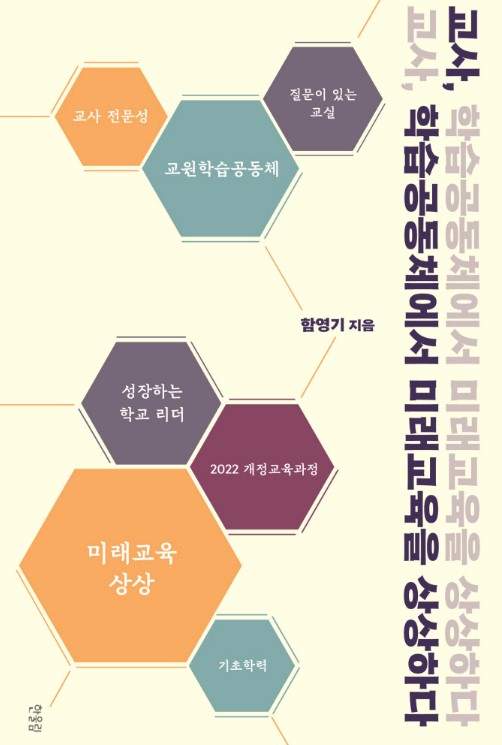




 댓글 1개
| 엮인글 0개
댓글 1개
| 엮인글 0개






 [3]
[3] 

















 4
4

 4
4

 신고
신고 인쇄
인쇄 스크랩
스크랩